Khám phá những tính năng thú vị của bút S-Pen trên Galaxy Note9
S-Pen là một cây bút stylus đi kèm với dòng Samsung Galaxy Note với mỗi năm là một biến thể khác nhau và đều được thêm những tính năng mới. Cùng khám phá những tính năng thú vị của S-Pen Galaxy Note 9 nhé.
Thông số của S-Pen
S-Pen kết nối với Galaxy Note 9 thông qua Bluetooth, được trang bị pin có các siêu tụ điện thay vì pin hóa học thông thường và chỉ mất 40 giây để sạc đầy. Mỗi lần sạc đầy có thể sử dụng trong vòng 30 phút hoặc khoảng 200 lần nhấp, người dùng sẽ được thông báo khi pin còn khoảng 20% để sạc.
S-Pen sử dụng phương pháp sạc không dây bằng cách cắm lại vào Galaxy Note 9. Bạn không thể sạc S-Pen bằng bộ sạc không dây của điện thoại. Samsung ước tính S-Pen sẽ sử dụng 0.5 mAh mỗi lần sạc, tương ứng với 1/8000 pin 4000mAh của Galaxy Note 9 nên không ảnh hưởng gì đến pin của điện thoại cả. Khi hết pin thì S-Pen sẽ không sử dụng được chức năng điều khiển từ xa.
Đầu bút của S-Pen có độ dày 0,7mm và có độ nhạy áp lực lên tới 4096. Phiên bản S-Pen 2018 gồm bốn màu: vàng và xanh biển, màu tím, màu đen và màu nâu với giá từ 40 tới 50$ một bút. S-Pen có thể hoạt động trong tầm bluetooth khoảng 9m.
Những tính năng cơ bản của S-Pen
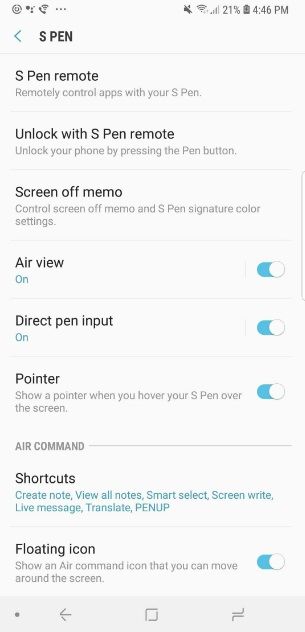
Bạn có thể bật tắt những tính năng trong mục Settings
1. Air View
Air View cho phép bạn xem tóm tắt thông tin bằng cách đưa bút lại gần thông tin bạn muốn. Nó hoạt động tốt nhất trên ứng dụng lịch của Samsung và Gallery.
2. Direct Writing Input
Tính năng này cho phép bạn viết văn bản bằng bút S-Pen trên màn hình thay vì phải đánh chữ trên bàn phím. Bạn chỉ cần đưa bút vào chỗ muốn viết, chờ cho tới khi icon hiện ra, nhấn vào nó và bạn có thể bắt đầu viết.
3. Screen Off Memo
Tính năng này cho phép bạn ghi chú trên Note mà không cần mở khóa màn hình. Bạn chỉ cần lấy S-Pen khỏi thiết bị trong lúc đang tắt màn hình và làm theo hướng dẫn của thiết bị để dùng tính năng này.
4. PENUP
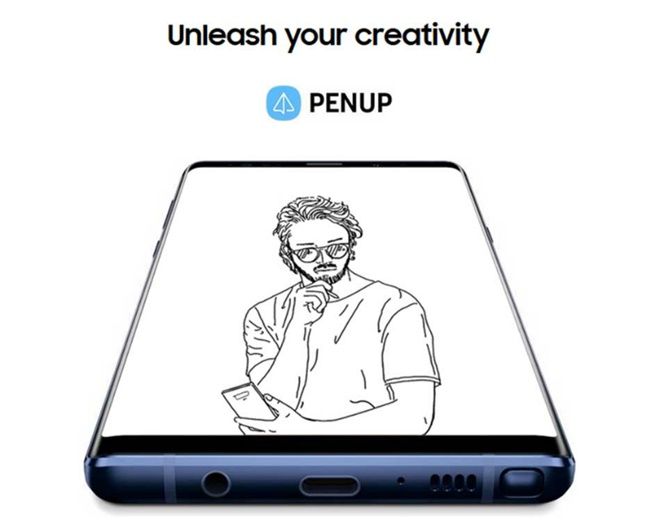
Đây là mạng xã hội dành cho những người dùng Galaxy Note. Bạn có thể vẽ tranh, tô màu và chia sẻ tác phẩm của mình lên đó. Nếu không thích thì bạn có thể xóa ứng dụng này hoặc tải lại nó trên Google Play nếu muốn.
5. Đổi màu chữ S-Pen
Bạn có thể thay đổi màu chữ của S-Pen trên thiết bị của mình. Nhưng bạn chỉ có thể đổi sang màu trắng hoặc màu như cây bút S-Pen của bạn. Nếu thích bạn có thể mua nhiều cây bút S-Pen có màu khác.
6. Hiển thị con trỏ
Bạn có thể cài đặt thiết bị để hiển thị con trỏ khi S Pen tới đủ gần trên màn hình.
Những tính năng trong Air Command
1. Air Command
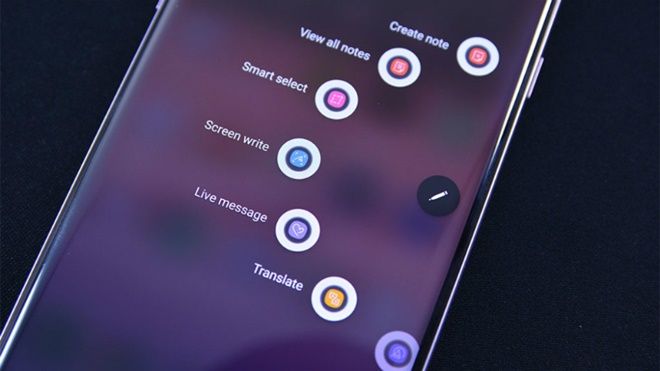
Đây là giao diện chính để sử dụng những tính năng khác. Những tính năng này sẽ được sắp xếp trên một bánh xe bên cạnh màn hình. Mặc định bánh xe sẽ hiện lên mỗi khi S-Pen rời khỏi Note lúc màn hình đang hiển thị. Bạn cũng có thể tắt chức năng này trong Settings.
2. Ghi chú
Tính năng này tất nhiên là dùng ghi chú và có hai tính năng Note trong Air Command. Một là để tạo ghi chú mới, hai là để xem toàn bộ các ghi chú đã ghi. Các ghi chú này sẽ được đồng bộ trên tài khoản Samsung của bạn để có thể chuyển sang Note khác nếu bạn có đổi.
3. Dịch thuật
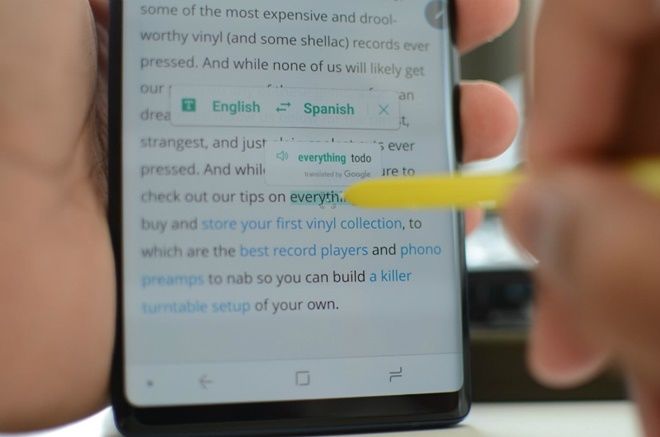
Dùng để dịch bằng Google Translate. Lia S-Pen tới chữ bạn muốn dịch hoặc bạn cũng có thể nghe được chữ đó bằng ký hiệu âm thanh kế bên bản dịch.
4. Tin nhắn động
Một ứng dụng rất vui vì nó sẽ biến những hình vẽ đơn giản của bạn thành GIF.
5. Phóng to
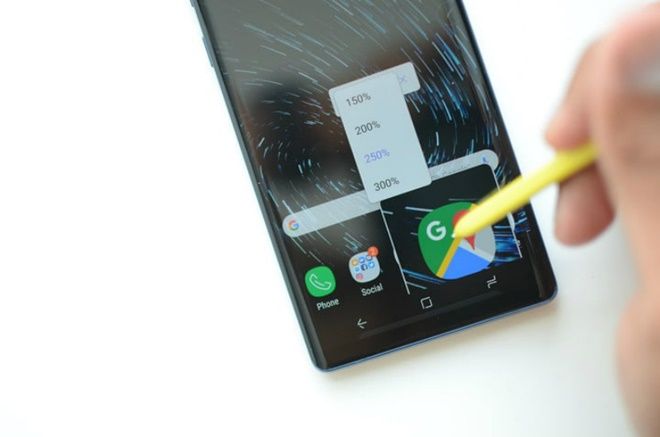
Thêm một tính năng hữu ích khác của S-Pen là khi bạn đưa S-Pen tới bất cứ chỗ nào và nó sẽ phóng to chỗ ấy ra cho bạn tới tối đa 300% so với kích thước gốc.
6. Thêm ứng dụng cá nhân
Air Command cho phép bạn đặt thêm những ứng dụng riêng của mình vào danh mục của S-Pen.
7. Truy cập cài đặt của S-Pen
Khi bạn mở Air Command, bạn có thể nhấn vào bánh răng ở góc trái phía trên để vào mục cài đặt của S Pen.
8. Xem nhanh

Là công cụ xuất sắc để sử dụng đa tác vụ. Về cơ bản, nó sẽ làm cho mọi ứng dụng trở thành một tấm hình nhỏ. Khi bạn lia S-Pen tới tấm hình đó thì nó sẽ về lại size bình thường, để ứng dụng đó về lại glance mode rồi bạn chỉ việc lia S-Pen ra khỏi màn hình.
9. Viết lên màn hình
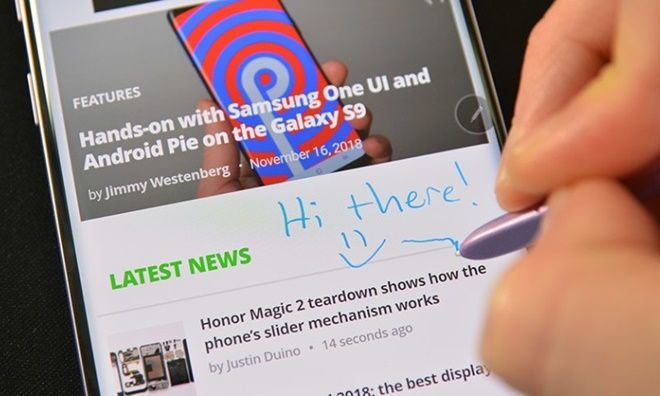
Screen Wthite cho phép chụp toàn bộ màn hình của bạn và sau đó bạn có thể viết lên tấm ảnh đó nếu muốn. Từ đó bạn có thể trang trí, lưu lại hoặc chia sẻ tấm hình tùy ý.
10. Bixby Vision
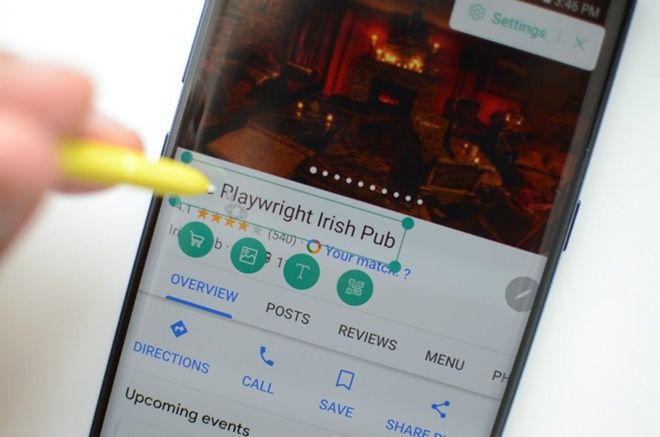
Khi bạn lia S-Pen của mình tới một vị trí bất kì trên Note thì tính năng này sẽ nhận diện chỗ đó và đưa ra những lựa chọn cho bạn như link mua sắm hay dịch đoạn văn. Tuy nhiên, tính năng này thực sự chưa hoạt động tốt.
11. Smart Select
Đây là một tính năng rất tuyệt vời của S-Pen. Bạn có thể sử dụng S-Pen để vẽ một cái khung ở bất cứ đâu trên màn hình và Note chỉ chụp phần hình vừa trong khung bạn đã vẽ. Ngoài ra bạn có thể chụp một loạt ảnh động trong một khu vực và sau đó Smart Select sẽ biến nó thành một file GIF để chia sẻ một cách dễ dàng.
Tính năng phần cứng
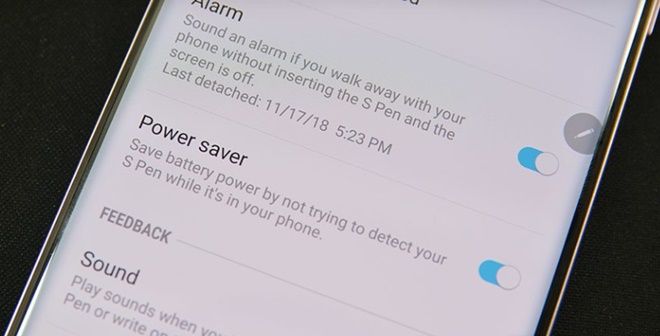
1. Thông báo khi S-Pen bị mất
Khi S-Pen rời khỏi thiết bị, Note sẽ liên tục nhắc bạn rằng S-Pen bị thiếu cho tới khi bạn đặt S-Pen lại vào Note. Đây là một cách tốt để tránh mất S-Pen.
2. Chế độ tiết kiệm năng lượng
Tính năng này mặc định được bật. Note sẽ không nhận biết S Pen kể cả khi S Pen đang nằm trong thiết bị. Bạn có thể tắt chức năng này nếu muốn.
3. Mở ứng dụng từ xa
Bạn có thể cài đặt cho S Pen có thể mở ứng dụng từ xa bằng cách nhấn và giữ nút. Nhưng bạn chỉ có thể cài đặt một ứng dụng duy nhất.
4. Mở khóa bằng S-Pen
Bạn có thể đặt bảo mật của mình bằng S-Pen thay vì mã PIN, mật khẩu hoặc quét vân tay,…Nhưng đây không phải là phương pháp bảo mật tốt.

5. Khả năng điều khiển
S-Pen có thể thực hiện các tác vụ trong những ứng dụng nhất định như Microsoft Office, Google Chrome,…Bạn có thể xem các điều khiển hiện có trong Settings.
6. Thay đổi khả năng điều khiển
Bạn có thể tùy chỉnh những ứng dụng có sử dụng chức năng điều khiển từ xa của S-Pen. Mỗi ứng dụng sẽ có tối đa hai chức năng với một lần nhấn hoặc hai lần nhấn nút trên S-Pen. Ví dụ, bạn có thể lùi lại bằng một lần nhấn trong Google Chrome, hoặc hai lần nhấn để trở lại như cũ.
7. Âm thanh và rung
Bạn có thể cài đặt cho Note phát ra một âm thanh và rung nhẹ mỗi khi bạn tháo S Pen ra.

8. Chuyển đổi ứng dụng
Mọi ứng dụng có chức năng điều khiển từ xa đều sử dụng được tính năng này. Bạn có thể chuyển từ ứng dụng máy ảnh sang PowerPoint và sau đó chuyển sang Chrome mà không gặp trục trặc nào.
9. Điều khiển từ xa
S-Pen như một remote chính để chụp ảnh hoặc nghe nhạc. Bạn có thể sử dụng tính năng này trong bất cứ ứng dụng nào có chức năng chụp hình hoặc nghe nhạc.
S-Pen tuy đã ra mắt hơn nửa thập kỷ qua nhưng mọi người vẫn rất yêu thích nó. Và họ rất mong chờ những cải tiến tiếp theo của S-Pen mà Samsung sẽ mang tới trong tương lai.
Mời bạn đăng ký Kênh YouTube của SamNews và tham gia Cộng đồng Yêu Samsung để chia sẻ, thảo luận về các sản phẩm và dịch vụ của Samsung.
Hoàng Minh (theo thegioididong.com)







